amd显卡怎么设置达到最佳 如何设置AMD显卡以获得最佳游戏性能?
amd显卡怎么设置达到最佳,在硬件要求越来越高的现今,拥有一台顶尖显卡已经成为众多游戏玩家的选择。而如何设置AMD显卡以获得最佳游戏性能,是许多人关心的问题。正确的设置可以通过提升系统稳定性、降低系统负荷、优化显卡性能等方面来提高你的游戏体验。但对于不少玩家而言,要对显卡进行设置不一定是一件简单的事情。下面就让我们一起来了解一些实用的技巧和方法,让你能够轻松获得最佳的AMD显卡游戏性能。
如何设置AMD显卡以获得最佳游戏性能?
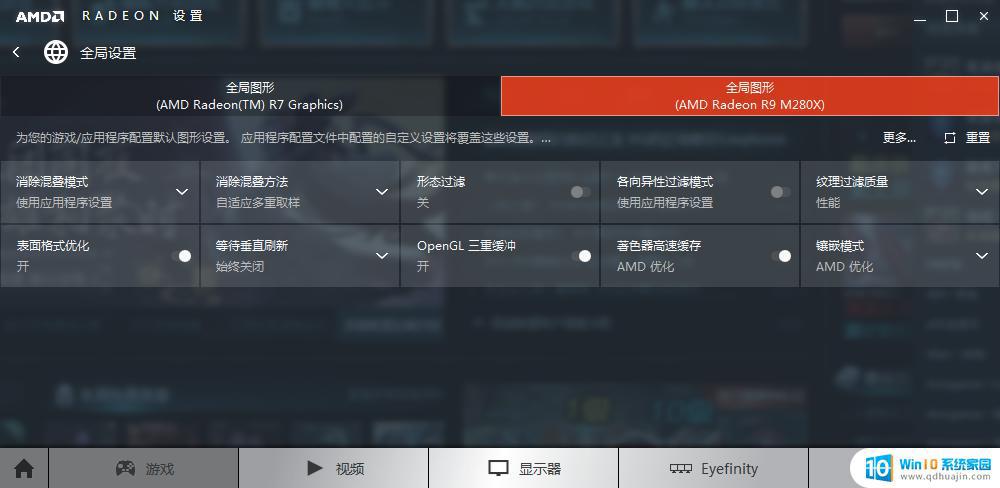
首先我们正确安装AMD显卡驱动之后,就可以找到AMD Settings软件,进入【游戏】栏目,在【全局图形】栏目中对【消除混叠方式】、【形态过滤】效果进行设置;最后通过适当调高显卡的运行频率提升性能。以下是详细介绍:
1、您可以通过搜索的方式进入AMD Settings软件,在主界面点击左上角的【游戏】栏目。然后点击【全局设置】,进入【全局图形】栏目;
2、第一行的第二个【消除混叠方式】点击,在下拉菜单中选择【超级采样】;
3、打开隔壁的【形态过滤】开关;
4、最后的【纹理过滤质量】点击打开下拉菜单,选择【性能】;
5、再点击【全局Overdrive】,点击左下角的【接受】按钮;然后活动右侧的圆点,建议不要拉到最高。很有可能会由于散热等限制会导致硬件上的损坏;
通过合理地设置你的AMD显卡,你可以获得更好的游戏性能和更流畅的游戏体验。请记住使用最新的驱动程序,按照游戏需求对显卡进行调整,并进行定期的系统清理和维护。希望这些设置能够帮助到你,让你的游戏体验更加出彩!
amd显卡怎么设置达到最佳 如何设置AMD显卡以获得最佳游戏性能?相关教程
热门推荐
电脑教程推荐
win10系统推荐
- 1 萝卜家园ghost win10 64位家庭版镜像下载v2023.04
- 2 技术员联盟ghost win10 32位旗舰安装版下载v2023.04
- 3 深度技术ghost win10 64位官方免激活版下载v2023.04
- 4 番茄花园ghost win10 32位稳定安全版本下载v2023.04
- 5 戴尔笔记本ghost win10 64位原版精简版下载v2023.04
- 6 深度极速ghost win10 64位永久激活正式版下载v2023.04
- 7 惠普笔记本ghost win10 64位稳定家庭版下载v2023.04
- 8 电脑公司ghost win10 32位稳定原版下载v2023.04
- 9 番茄花园ghost win10 64位官方正式版下载v2023.04
- 10 风林火山ghost win10 64位免费专业版下载v2023.04